我有时在想,这个世界上不睡懒觉的人,自制力是有多么的强大,我承认我不是那类人,每天早上不定几个闹钟是离不开枕头的,我试过很多方式的闹钟,老式的铃铛闹钟、各种电子设备的闹钟,最后还是比较喜欢iPhone的闹铃模式。

每天睁开眼睛,你最想知道的是什么呢?
是否是此刻的时间?
每天的天气情况,是否是像睁开眼睛就能了解呢?
……
很多朋友就会说,伸手拿起手机翻开不就能了解上述信息了吗?那你就大意了,如果能让我们的iPhone每天在闹钟响起的时候,同时播报此刻的时间、当天的天气状况等信息,根本就不用伸手,岂不美滋滋?
先来看看我的起床服务。
要怎样才能实现这个效果呢?我们需要用到iPhone自带的“快捷指令”APP,然后下载一首适合清晨意境的铃声,制作铃声的教程请前往我的另一篇文章,接下来就可以开始操作了。
一、设定闹钟
打开“时钟”APP,然后选择“闹钟”,点击“+”新建闹钟,选择好你刚才制作的铃声,闹钟可以设置一个,也可以设置多个,这个没有限制,根据自己的情况而定。
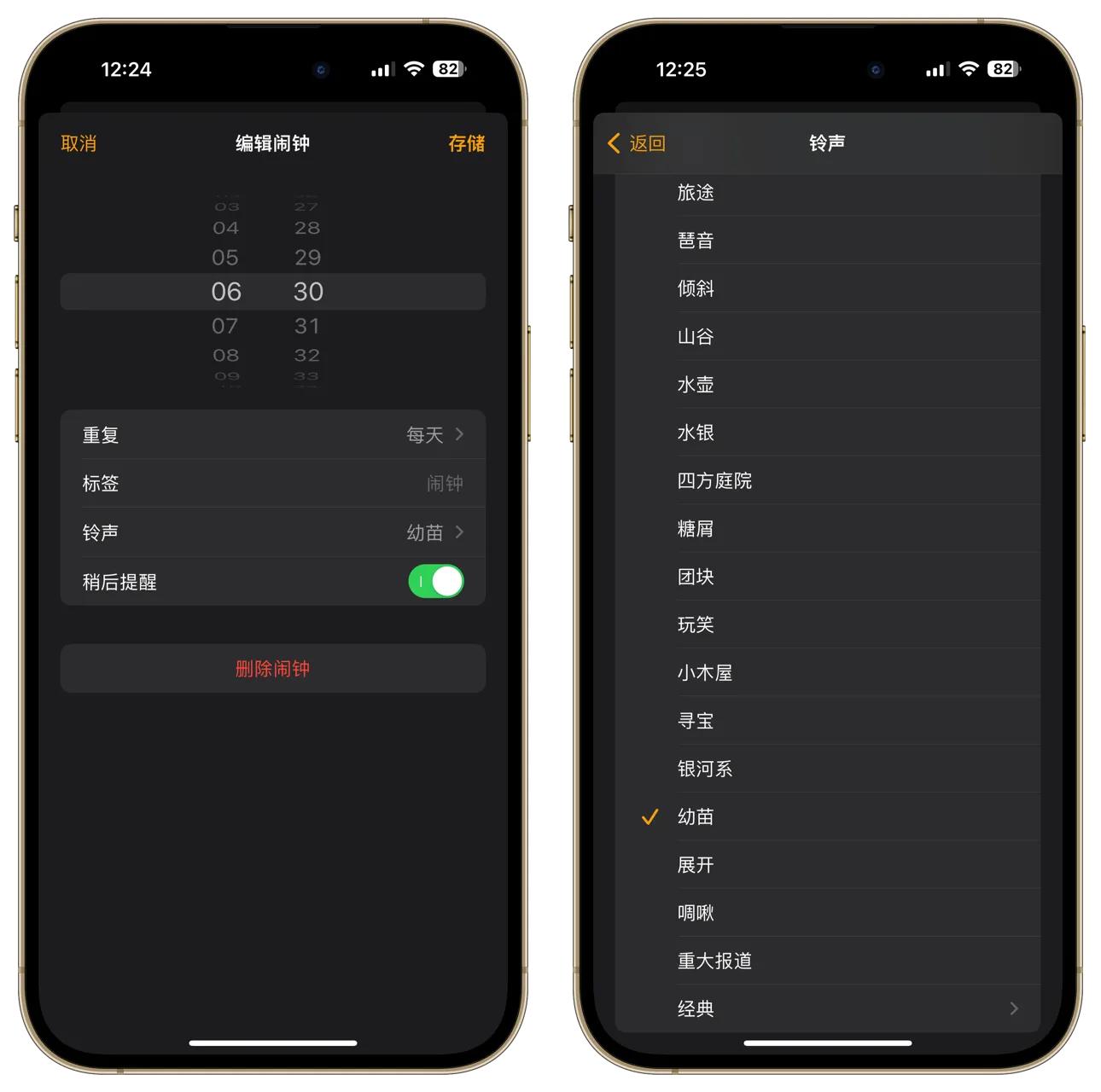
二、设置“快捷自动化”
1、打开“快捷指令”APP,切换到“自动化”,这里要注意,不是“快捷指令”,如果是第一次使用,那就点击“新自动化”,否则就点击右上角“+”新建自动化。
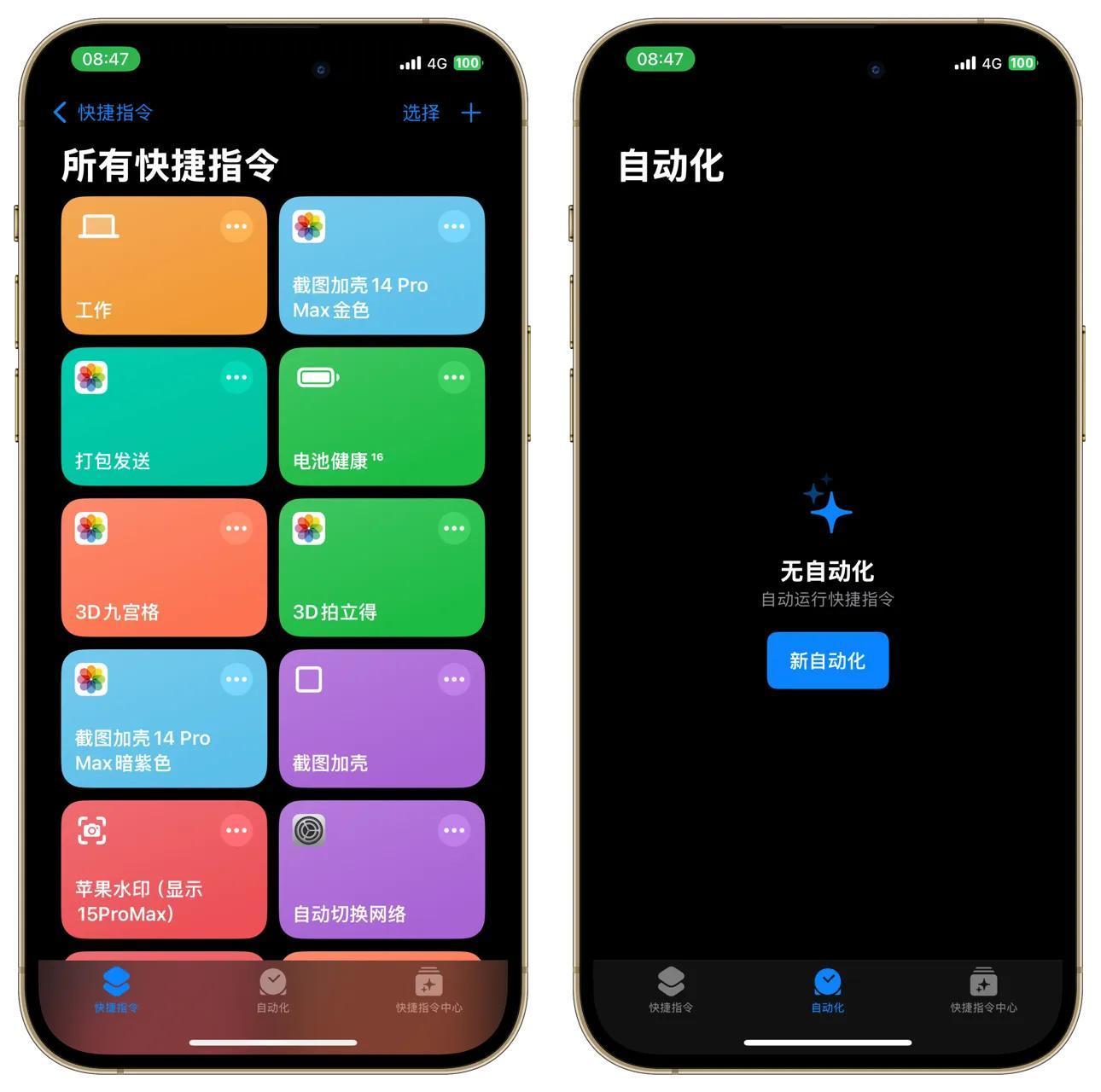
2、选择“闹钟”,这里需要进行一些设置,需要说明一下设置项的含义
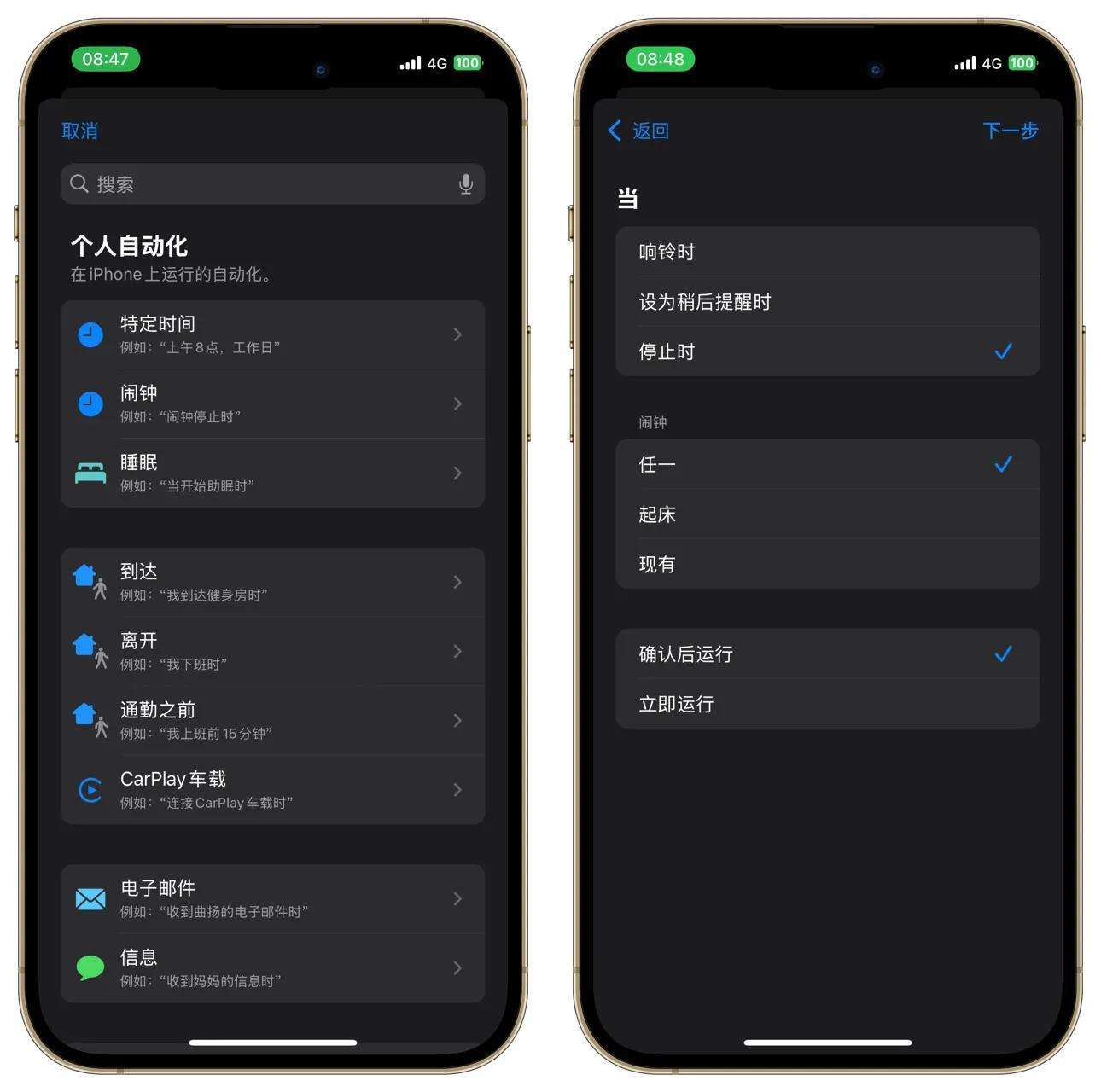
- 响铃时:闹钟铃声响起就开始运行自动化,如果要语音播报有背景音乐,就选这个;
- 设为稍后提醒:闹钟响起,铃声播放结束,也就是一切闹钟相关的动作都结束了,再开始运行自动化;
- 停止时:闹钟铃声停止,也就是你点击了关闭之后,才运行自动化。
我们这里选择“响铃时”。
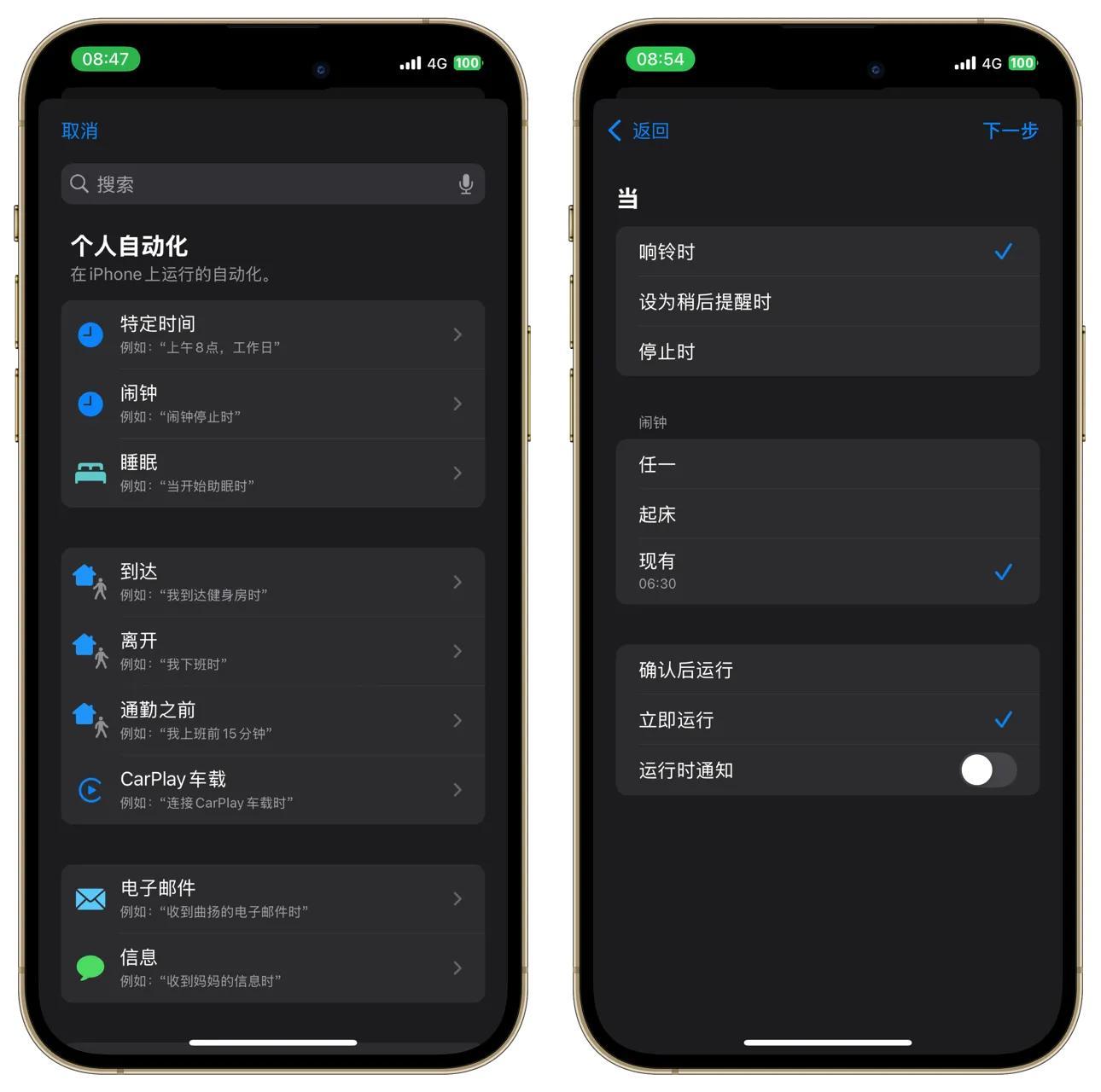
接下来选择刚设定的闹钟,并设置成“立即运行”,“运行时通知”不要打开。
3、新建操作,搜索框输入“天气”,选择“获取当前位置天气”。

4、继续在搜索框输入“文本”,添加“文本”动作。
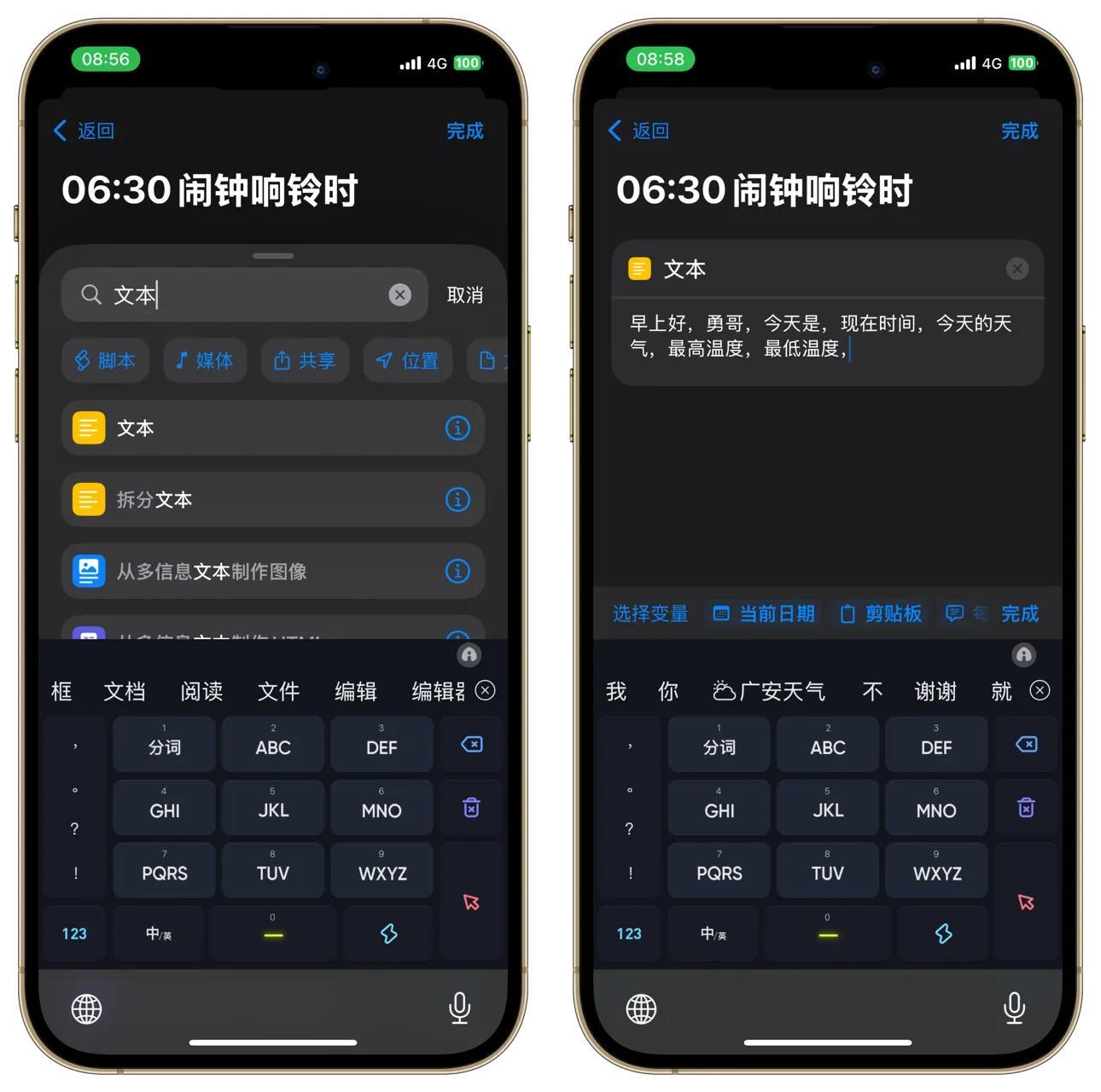
5、在文本编辑框输你想听到的内容,不会的请看我的示例,然后自己更改,这里输入的文字内容不完整,一定要按照我的示例写,原因等一下就知道了。
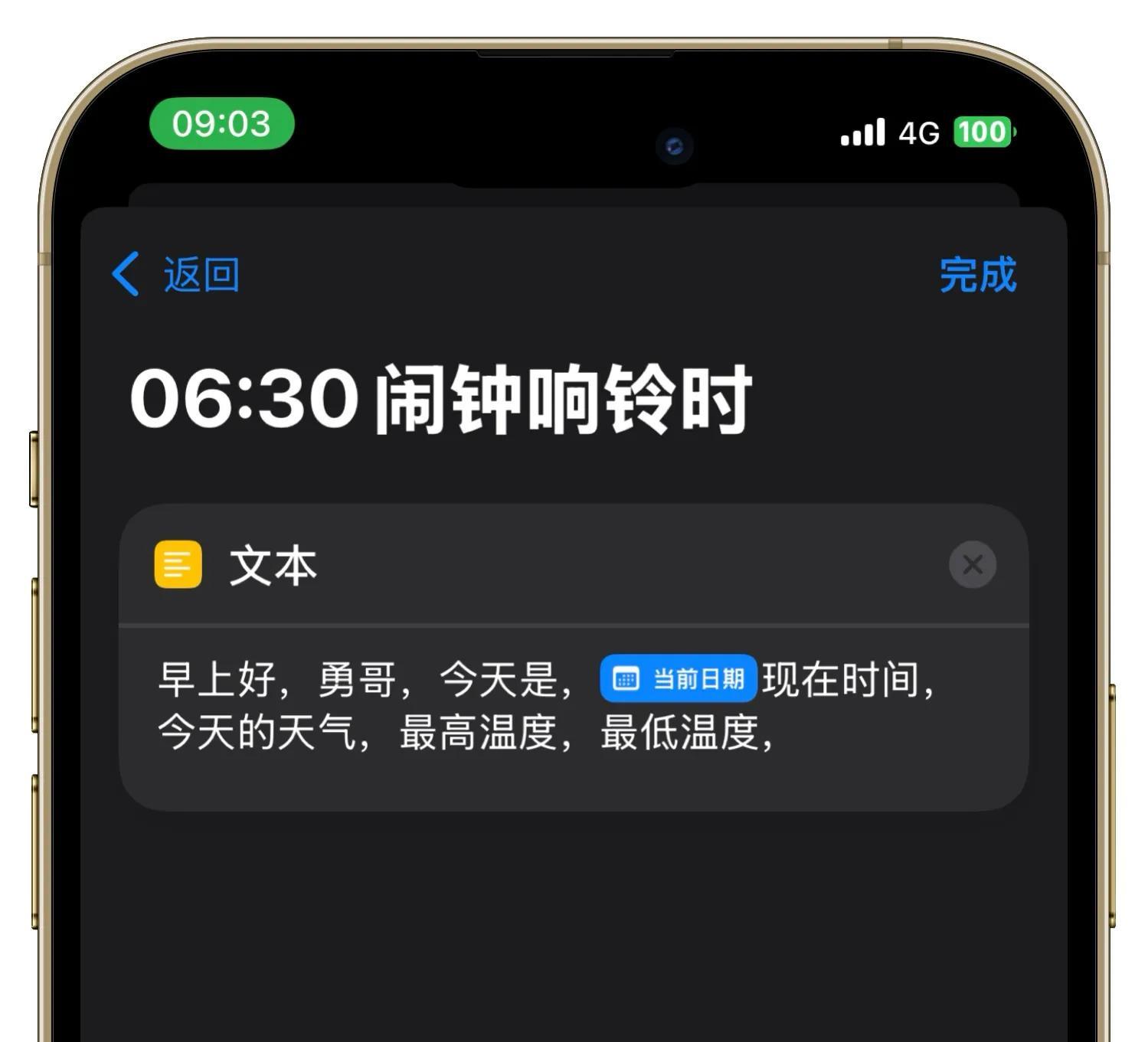
6、添加变量
移动光标在需要的位置,然后点选键盘上方的变量,“今天是,”后面添加当前日期,“现在时间,”后面添加当前时间……
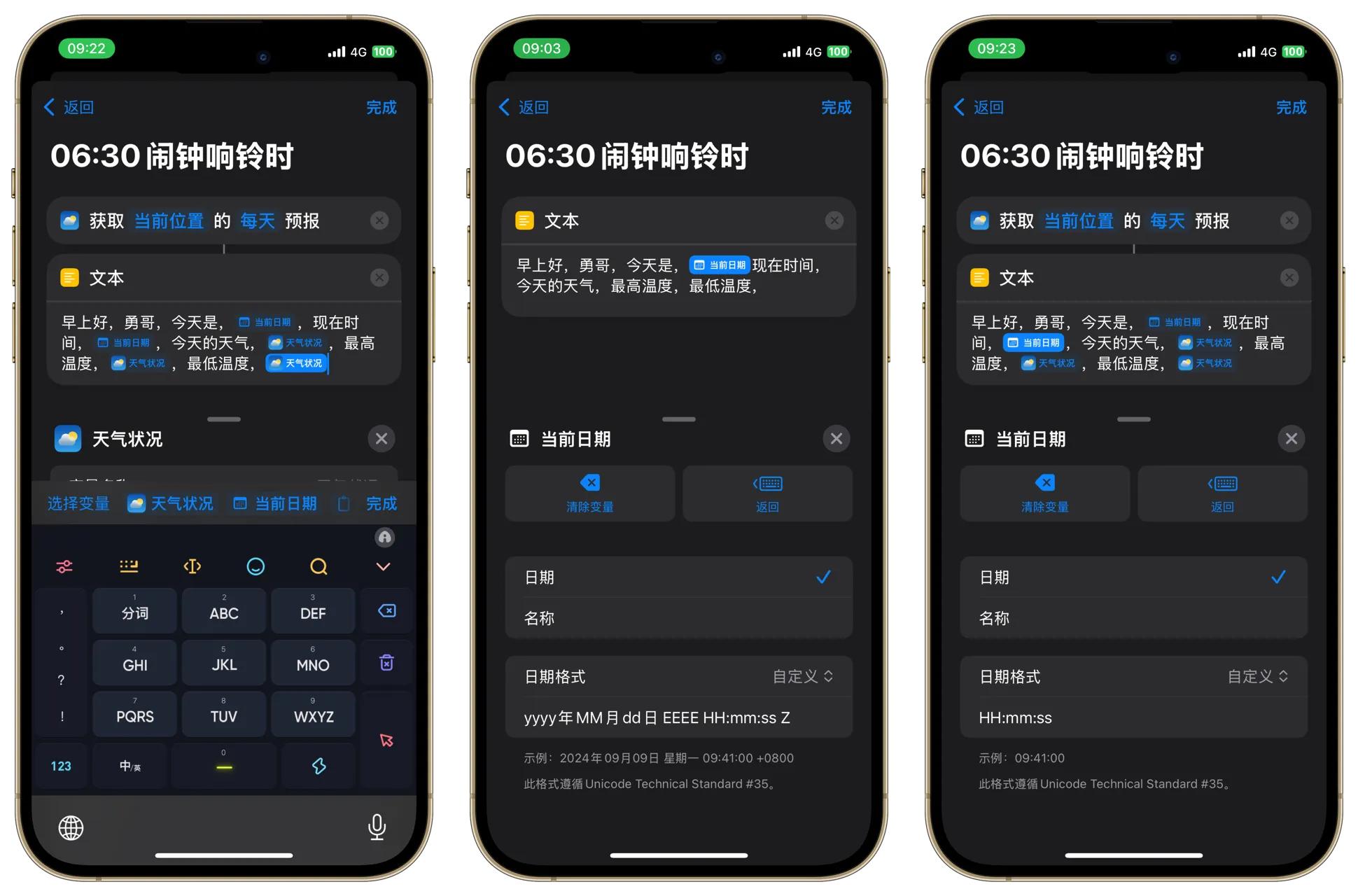
“当前日期”:设置项目里选择“日期”,“日期格式”选择自定义,我们这里仅需要播报当天日期和星期,不需要时间;“现在时间,”后面再添加一个“当前日期”,自定义格式只剩下小时和分钟。
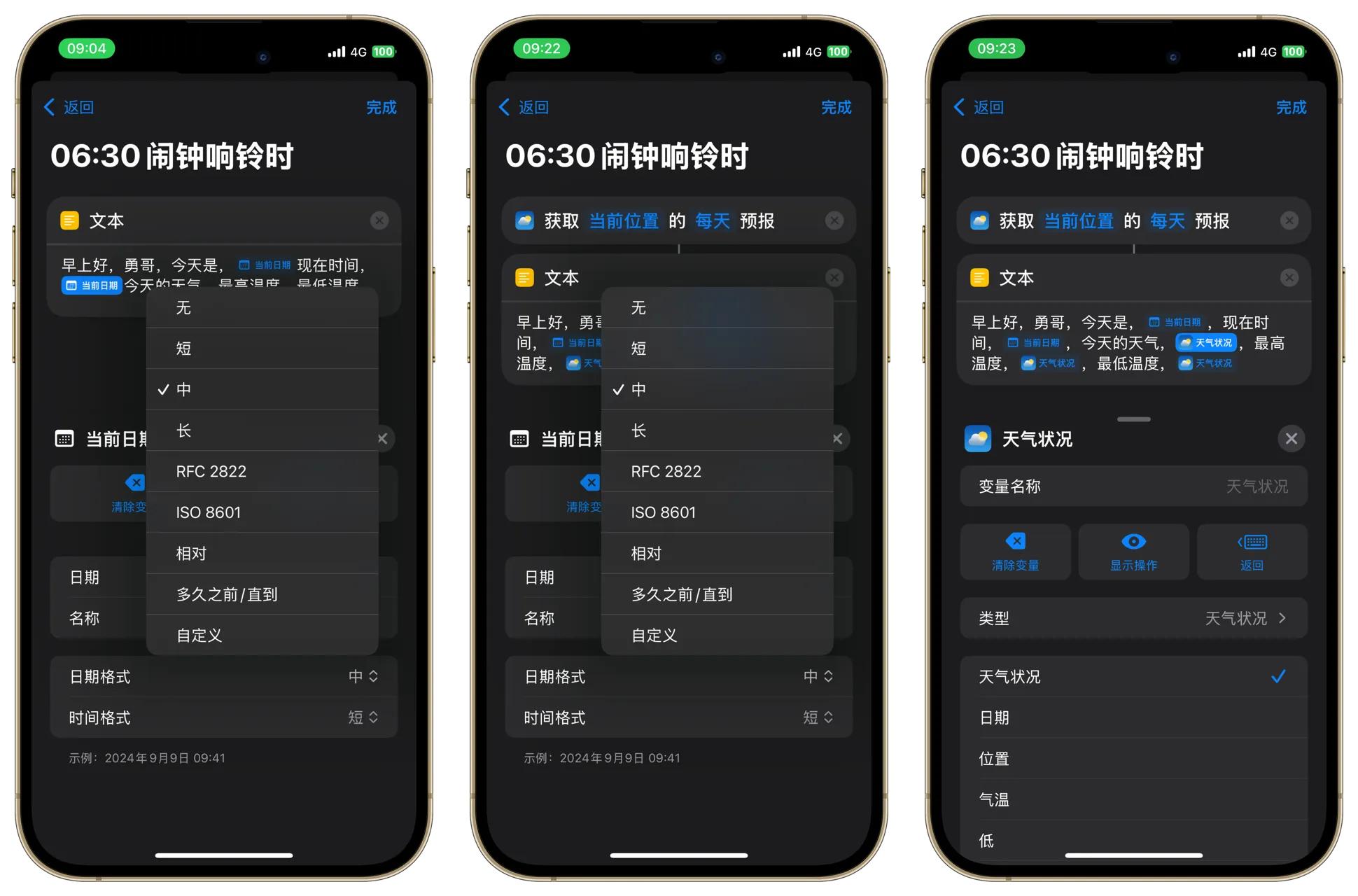
“天气状况”:在“今天的天气,”后面添加“天气状况”,设置的时候选择“天气状况”,同样的方式在“最高温度,”和“最低温度,”后面添加“天气状况”,分别设置成“最高温”和“最低温”。
7、在搜索框内输入“朗读”,声音可以自己选,选择好以后,可以点击左下方的“播放”按钮,试听一下自己的设置效果,如果满意了,就点击完成。
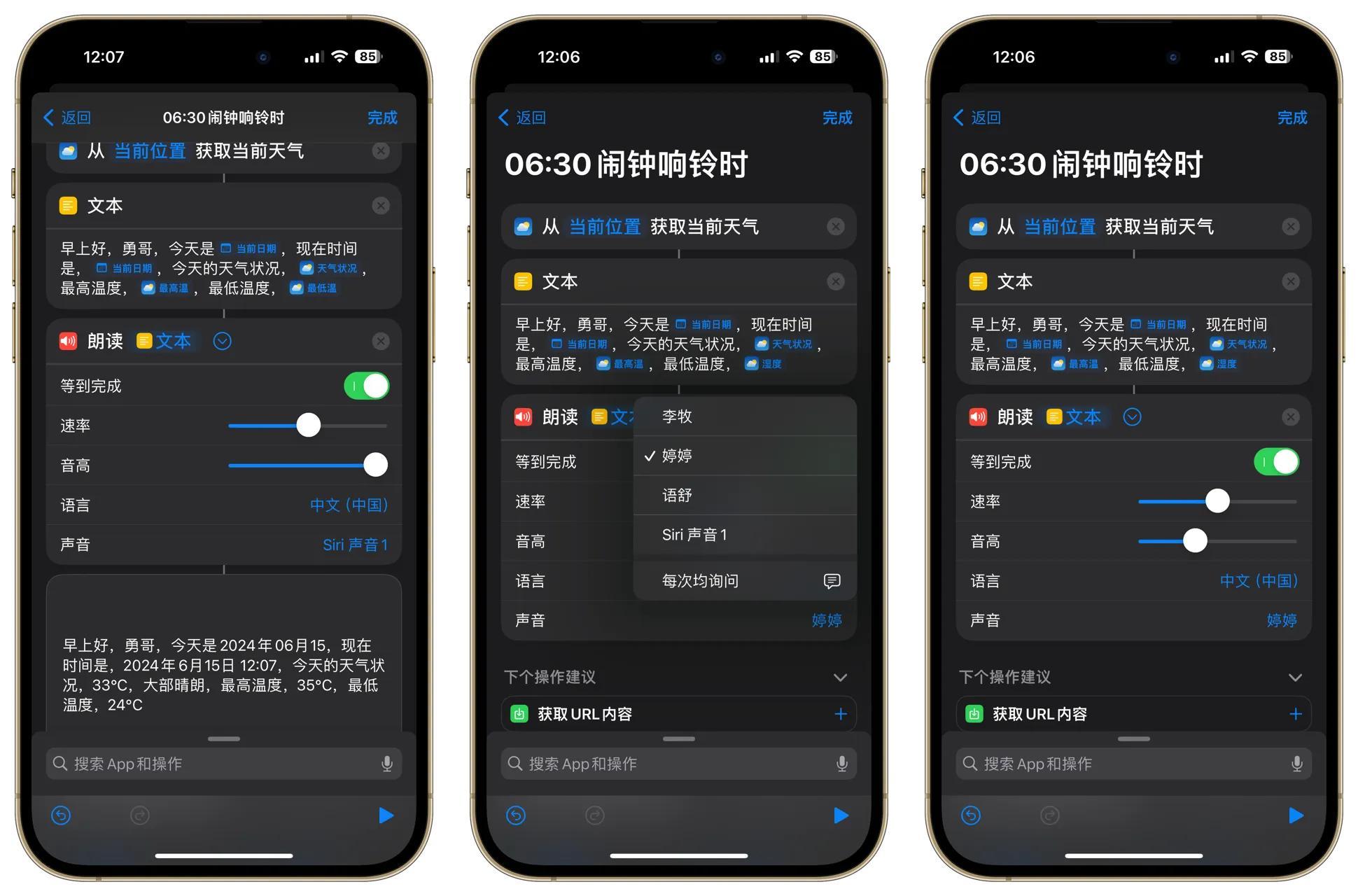
到此所有的设置就完成了,开始享受你专属的iPhone起床服务吧!
【结语】上述的方式只不过是简单的一个自动化,朋友们可以举一反三的制定更多的自动化,自动化和快捷指令是相辅相成的,可以结合使用的,它们能实现的功能往往能完胜一些单独的APP,朋友们自己慢慢去摸索吧!
 鲁公网安备37020202000738号
鲁公网安备37020202000738号